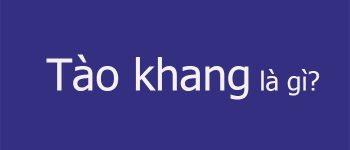Nếu là một tín đồ của việc chụp ảnh “tự sướng” hay có sở thích, đam mê “chụp choẹt” trên chính dế yêu của mình, chắc chắn các bạn cũng biết và làm quen với khá nhiều các ứng dụng chỉnh sửa ảnh đang phổ biến hiện nay như: Camera 360, Magic Photo Editor, Picasa hay Adobe Photoshop Extended…
Hôm nay, THPT Ngô Thì Nhậm sẽ giới thiệu cho các bạn một công cụ khác để chỉnh sửa ảnh, thậm chí là thay đổi kích thước của ảnh một cách đơn giản ngay trên chính điện thoại của mình, đó là Photo Editor.
Thay đổi kích thước ảnh với Photo Editor trên Android
Giờ đây với Photo Editor (phiên bản dành cho hệ điều hành Android), mọi chuyện đã trở nên đơn giản hơn rất nhiều. Chỉ cần cài đặt ứng dụng này trên điện thoại của bạn, mọi thao tác bạn cần đều được hỗ trợ tối đa.
Bạn đang xem: Thay đổi kích thước ảnh bằng Photo Editor trên điện thoại
Tải Photo Editor cho Android
Bước 1: Các bạn truy cập vào Play Store từ giao diện chính trên điện thoại của mình. Sau đó nhập từ khóa Photo Editor vào ô tìm kiếm rồi Enter.
Bước 2: Chọn vào Install / Accept để cài đặt như bình thường. Ngoài ra, cũng có khá nhiều công cụ hữu ích khác để các bạn lựa chọn nếu chỉ muốn resize (thay đổi kích thước) ảnh.
Nhập từ khóa Resize để tìm kiếm các công cụ thay đổi kích thước ảnh
Bước 3: Tại giao diện chính của Photo Editor, chon vào mục Photos để tiến hành thao tác chỉnh sửa ảnh. Ở hàng dưới cùng là một loạt các tùy chọn để thay đổi hiệu ứng, chính sửa ảnh cho phù hợp với mục đích và yêu cầu của người dùng.
Chạm vào biểu tượng dấu cộng (+) để mở toàn bộ các tùy chọn
Bước 4: Trong danh sách chỉnh sửa bên trên, chọn vào mục Resize và thay đổi kích thước tùy ý. Có nhiều lựa chọn để các bạn làm điều này. Nhưng chúng ta cần chú ý hai trường hợp như sau:
- Chỉ cần lấy chính xác kích thước của một trong hai chiều (rộng hoặc cao): Trong trường hợp này, chúng ta tick vào mục Keep Aspect Ratio, sau đó chọn kích thước chuẩn cho một chiều, chiều kia sẽ tự động được fix tương ứng theo.
- Cần lấy ảnh có kích thước chính xác cả hai chiều: Bỏ dấu tích trong mục Keep Aspect Ratio, sau đó nhập lần lượt kích thước vào hai bên trong mục Manual.
- Mục Keep Aspect Ratio cho phép Photo Editor chỉnh kích thước ảnh dựa theo tỷ lệ mặc định giữa chiều rộng và chiều cao ảnh.
Ngoài ra, nếu muốn sử dụng ảnh tiêu chuẩn với kích thước đã được điều chỉnh sẵn, chúng ta có thể chọn vào các mục chứa kích thước tương ứng bên dưới: 320, 480, 800…
Chỉnh xong nhấp vào OK, Apply để lưu lại thay đổi
Thay đổi trực tiếp kích thước ảnh chỉ một trong những tính năng độc đáo mà Photo Editor có được. Công cụ này được tích hợp một số lượng cực kỳ lớn các hiệu ứng, tùy chọn cực đẹp cho người dùng.
Frame – với rất nhiều khung ảnh khác nhau.
Đảo màu bằng cách di chuyển các điểm và đường tỷ lệ linh hoạt, cho phép phóng to – thu nhỏ ảnh bằng cách vuốt hai ngón tay trên màn hình, ngoài ra còn một số lượng lớn các hiệu chỉnh gamma, tương phản, màu tự động, làm mờ, tinh chỉnh, ảnh đen trắng…
Chạm vào biểu tượng dấu ba chấm ở góc trên bên phải màn hình cũng sẽ mở ra một bảng tùy chọn khác, sử dụng Share Photo Editor để chia sẻ những bức ảnh vừa chỉnh sửa với người khác thông qua dịch vụ chat miễn phí như Viber hay lưu lại vào Google Drive, gửi qua Gmail…
Có thể nói, trong hàng loạt các ứng dụng chỉnh sửa ảnh trên điện thoại hiện nay, Photo Editor là lựa chọn số một và không thể bỏ qua nếu các bạn muốn có những bức ảnh thực sự ưng ý.
Chúc các bạn thực hiện thành công!
Đăng bởi: Trường THPT Ngô Thì Nhậm
Chuyên mục: Tổng hợp